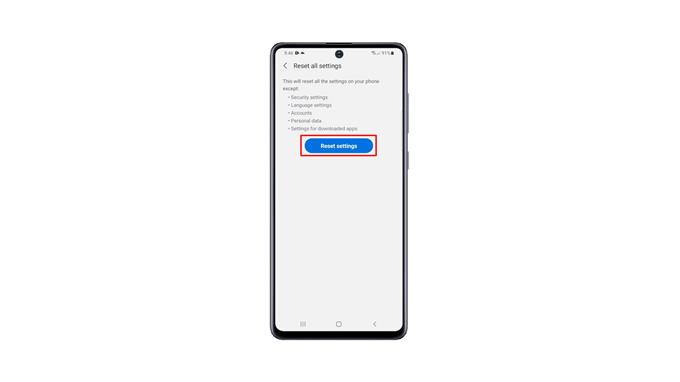Så i dette innlegget viser vi deg hvordan du tilbakestiller innstillingene på Galaxy A51 for å få det til å fungere jevnt igjen. En slik prosedyre krever ikke at du tar sikkerhetskopi av filene dine, fordi ingenting blir slettet. Fortsett å lese for å lære mer.
Noen ganger føles det godt å endre en innstilling eller to, selv om vi ikke forstår hva det betyr, eller hva det gjør. Mesteparten av tiden lar vi innstillingen være aktivert og glemmer det etter en dag eller to. Hvis du begynner å møte problemer du ikke forstår, kan det skyldes noen innstillinger du har endret.
Tilbakestill innstillinger på Galaxy A51
Tilbakestilling av innstillingene kan nesten ha de samme effektene som fabrikkinnstillingen. Forskjellen er at ingen av filene eller dataene dine blir slettet.
1. Trekk opp app -skuffen for å begynne. Se etter Innstillinger, og klikk deretter på den.
2. Rull helt ned for å finne Generell administrasjon, og trykk deretter på den.
3. Trykk på Tilbakestill for å se alle tilbakestillingsalternativene på telefonen.
4. Trykk på Tilbakestill alle innstillinger.
5. Du kan lese informasjonen på skjermen for å lære mer om prosedyren. Trykk deretter på knappen Tilbakestill innstillinger for å fortsette.
6. Angi sikkerhetslåsen hvis du blir bedt om det. Trykk nå på Tilbakestill -knappen for å endelig tilbakestille alle innstillingene på enheten.
Galaxy A51 starter på nytt når innstillingene er tilbakestilt. Etter det er telefonen klar til bruk.
Tilbakestillingsinnstillingene har vist seg å være svært effektive mot mindre firmware-relaterte problemer, spesielt problemer som oppstod etter endring av noen innstillinger. Det kan også fikse system- og appfeil.
Noen ganger vil telefonen ta litt lengre tid å starte på nytt etter å ha tilbakestilt innstillingene, og det er fordi den gjenoppbygger noen av de bufrede filene som ble slettet eller endret under prosessen. Du må bare vente, og Galaxy A51 vil starte opp vellykket.
Vi håper at denne enkle opplæringsvideoen kan være nyttig.
Vennligst støtt oss ved å abonnere på vår YouTube -kanal. Takk for at du leste!
RELEVANTE INNLEGG:
- Slik aktiverer du strømsparingsmodus på Samsung Galaxy A51
- Slik aktiverer du utvikleralternativer på Samsung Galaxy A51
- Slik tilbakestiller du en Samsung Galaxy A51